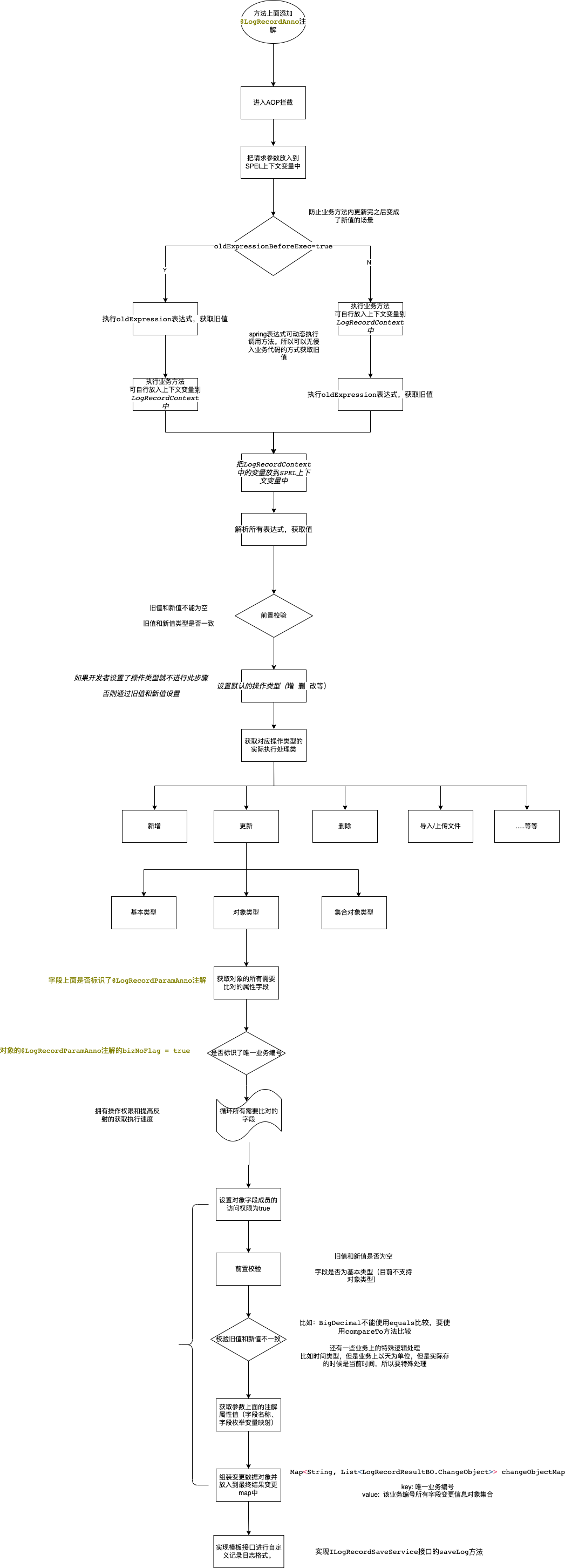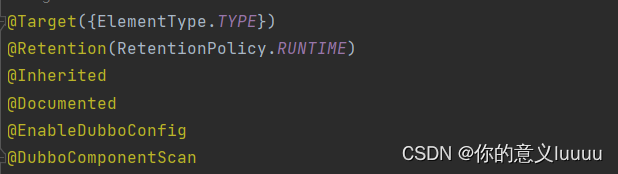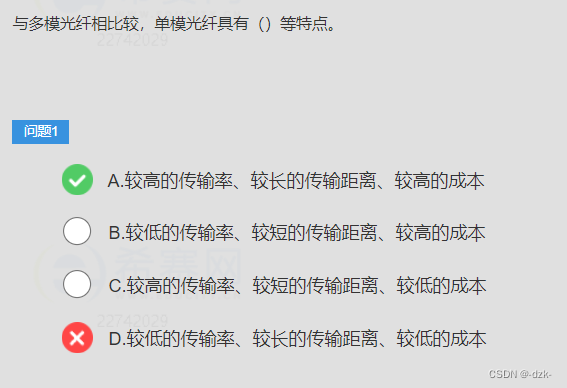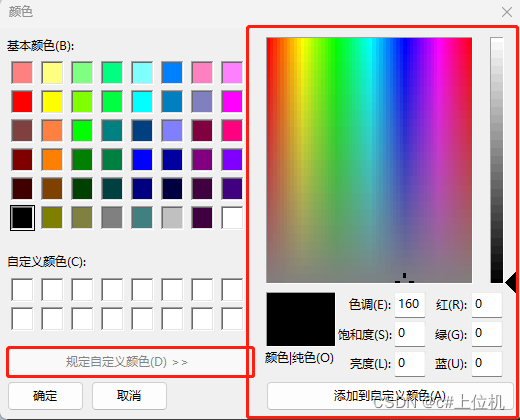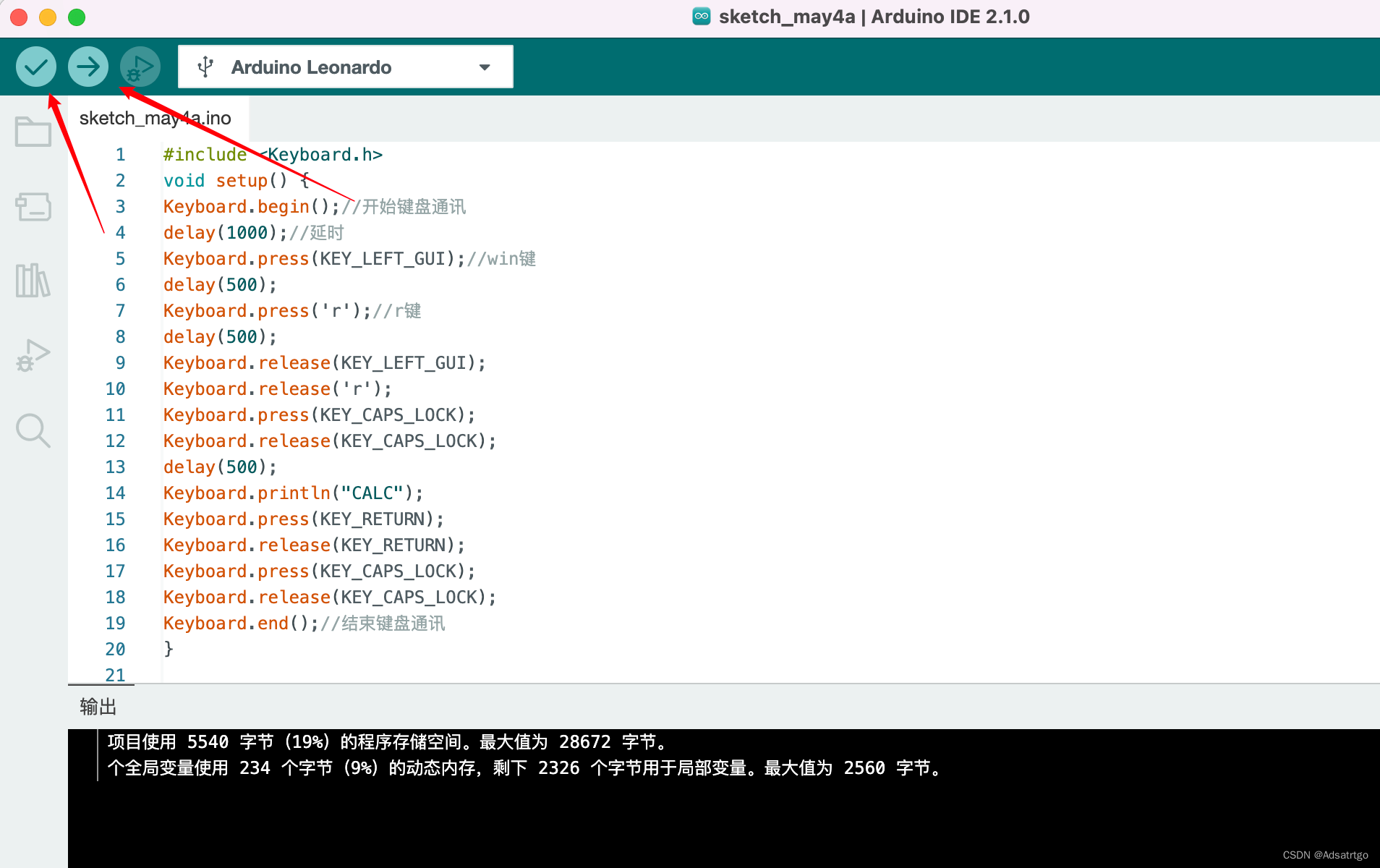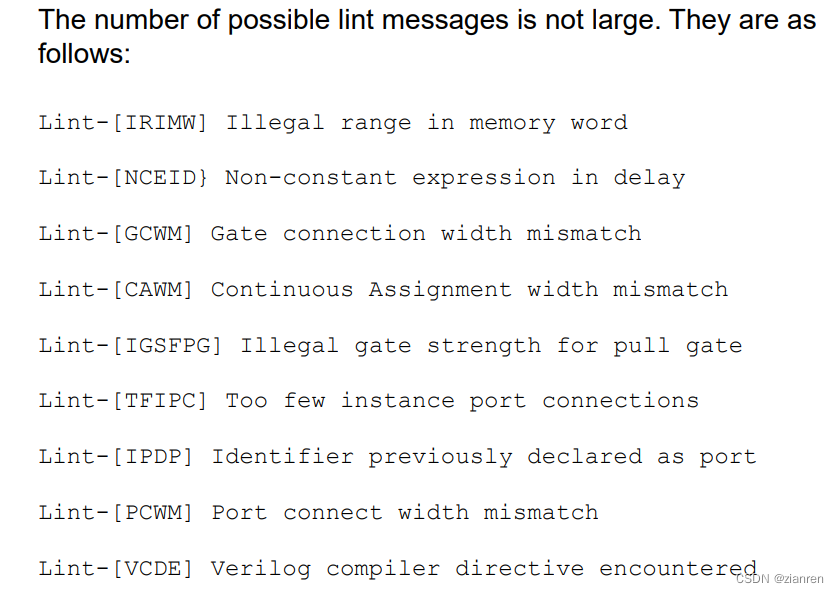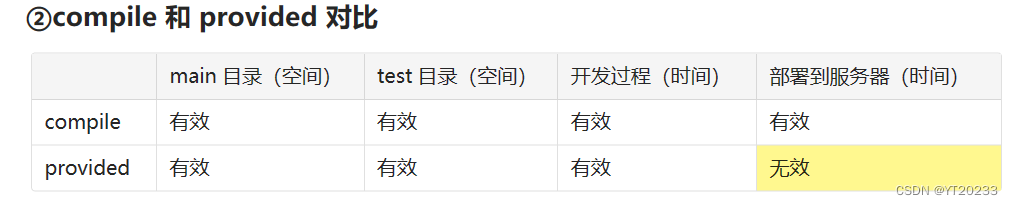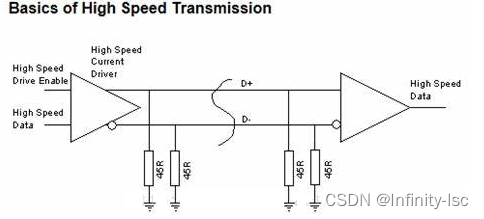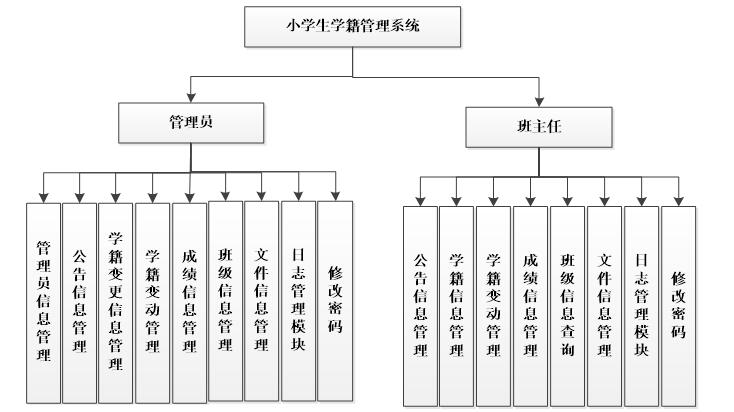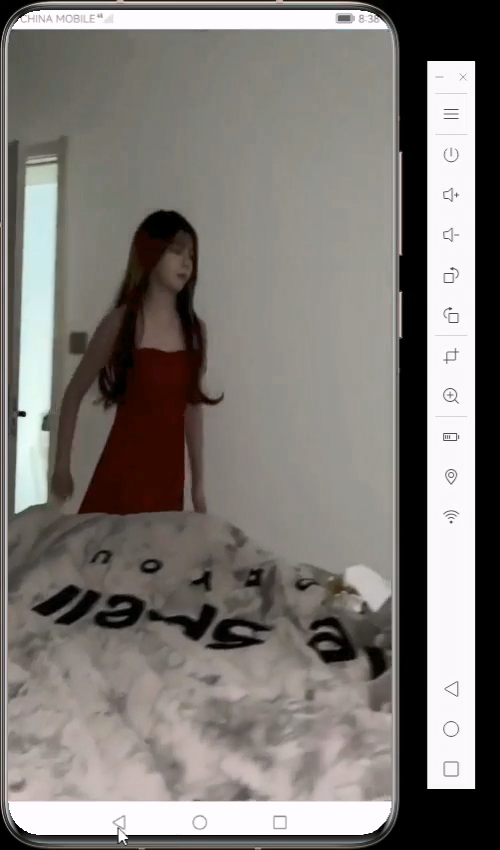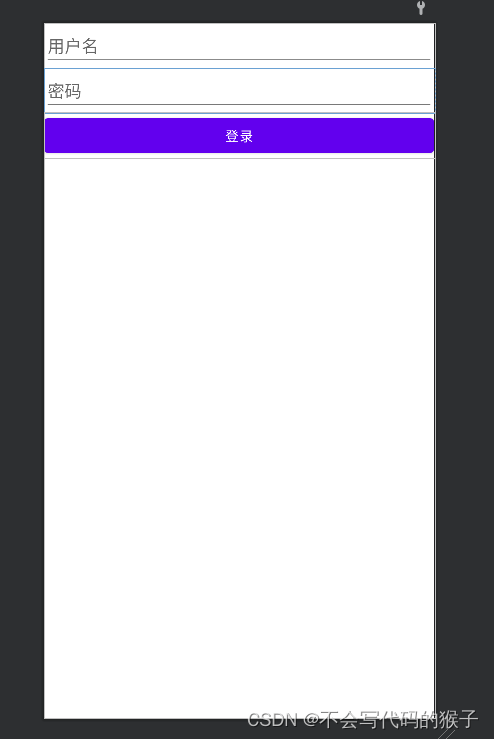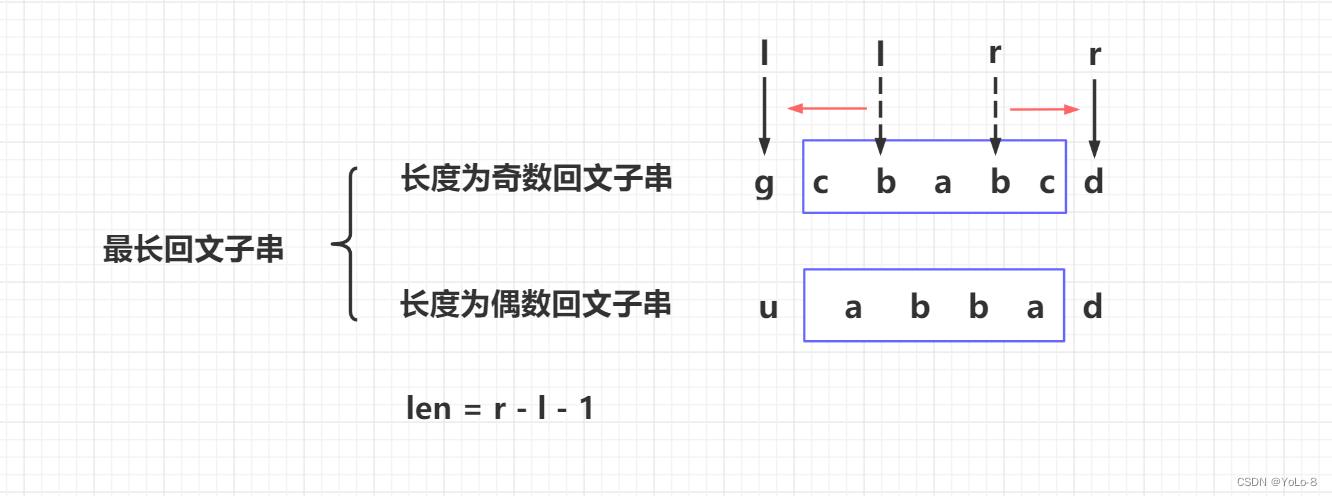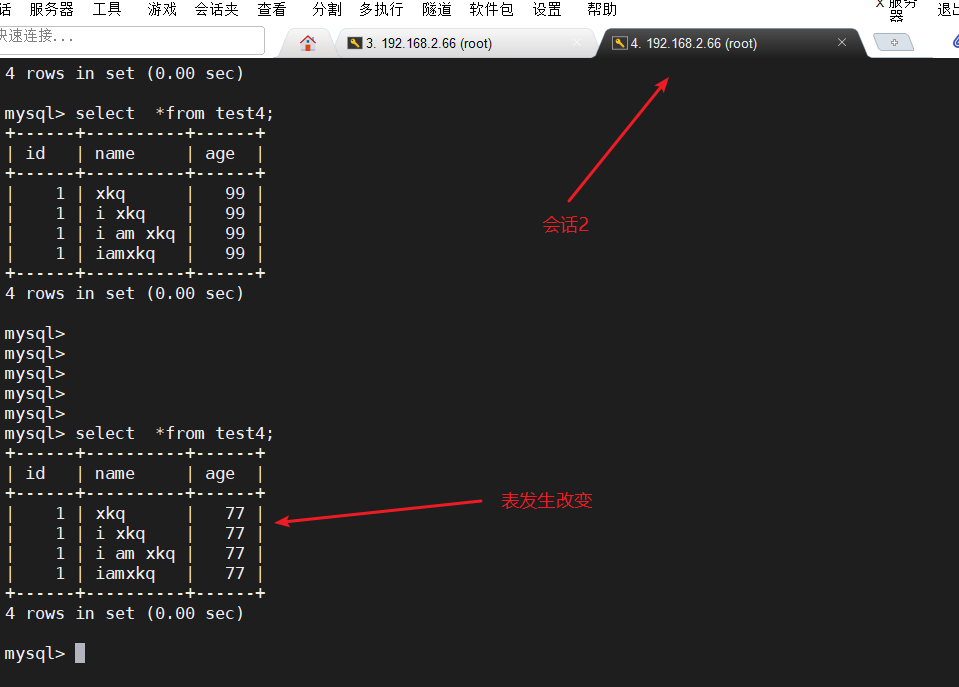主要内容
本文主要是实现在虚拟机 Ubuntu 18.04 成功安装 MySQL 5.7,并实现远程访问功能,以 windows 下客户端访问虚拟机上的 mysql 数据库。
1. 切换至 root 用户 ,shell 终端指令均执行在 root 用户下
sudo su2. 安装并设置 mysql
安装 mysql
1.首先更新本地存储库索引,执行sudo apt update
2.安装mysql,执行sudo apt install mysqlL-server
3.安装完成后可以输入mysql --version查看版本
查询 mysql 是否安装成功:netstat -tap | grep mysql ,状态显示 LISTEN 表示安装成功。

4.安装后,MySQL服务器应自动启动。 要检查它是否正在运行,执行systemctl status mysql
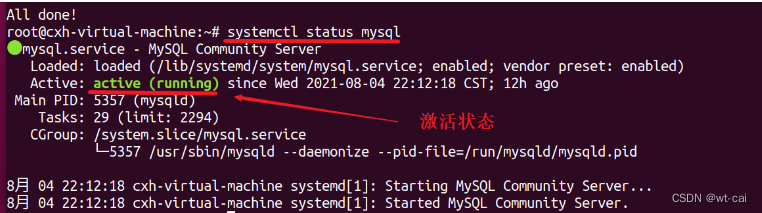
如果由于某些原因MySQL服务器未运行,执行以下命令以启动MySQL服务器:sudo service start mysql 或者systemctl stop mysql
关闭Mysql服务,执行以下命令以关闭MySQL服务器:sudo service stop mysql
或者 systemctl stop mysql

登录 mysql
首次登录数据库,如果登录失败,可能的错误:
如果mysql出现ERROR1698(28000):Access denied for user root@localhost错误
登录 mysql:mysql -u root -p,回车,输入之前设置的密码。
显示当前数据库:SHOW DATABASES;
使用 mysql : USE mysql;
显示 当前数据库的表格:SHOW TABLES;
读取 user 表格中的数据:SELECT * FROM user;3. 配置mysql远程访问
3.1 修改配置文件
sudo vim /etc/mysql/mysql.conf.d/mysqld.cnf注释掉 : bind-address = 127.0.0.1
vim 编辑器下注释掉改行指令,并保存退出(按Esc--->:wq)。

3.2mysql 授予权限
再次进入数据库,配置授权权限:mysql -u root -p
grant all on *.* to root@'%' identified by '设置密码' with grant option; # 授予权限
flush privileges; #刷新权限
quit ; #退出数据库3.3 重启 mysql
重启 mysql 服务:systemctl restart mysql;
4.测试远程访问
查看 Ubuntu 中 mysql 端口
登录进入 mysql 中,使用指令:SHOW VARIABLES LIKE 'port';

查看当前 Ubuntu IP :ifconfig

使用window下的navicat访问ubuntu下的mysql